创建项目期间,您可以使用来自各种位置(包括本地电脑和外置储存设备)的媒体文件。如果用于项目、事件或资源库的媒体位于多个文件夹中或多个储存设备上,则可以将所有媒体整合到同一储存设备上的同一位置。此过程有助于归档并便于其他人访问媒体(如使用共享的储存设备)。
“整合”命令将文件放在当前的资源库储存位置。通过“资源库属性”检查器,可查看和设定媒体、Motion 内容、缓存文件和资源库备份文件的储存位置。
“整合”命令遵循以下规则:
- 将资源库外部的文件整合到外部文件夹时,将移动文件。
- 将文件从外部文件夹整合到资源库时,或从一个外部文件夹整合到另一个外部文件夹时,将拷贝文件。
这些规则可防止断开与其他资源库的链接。
【注】如果媒体已在外部,并且无其他资源库在使用它,则可以在整合后手动删除原始媒体,以节省储存空间。
将资源库、事件或项目的源媒体文件收集到一个位置
- 如果“资源库”边栏未显示,请执行以下一项操作:
- 点按 Final Cut Pro 窗口左上角的“资源库”按钮。
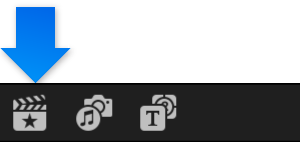
- 选取“窗口”>“前往”>“资源库”(或按下 Command-1)。
- 点按 Final Cut Pro 窗口左上角的“资源库”按钮。
- 若要选择要整合的文件,请执行以下一项操作:
- 在“资源库”边栏中选择一个资源库。
- 在“资源库”边栏中选择一个或多个事件。
- 在“资源库”边栏中选择一个事件,然后在浏览器中选择一个或多个项目。
- 选取“文件”>“整合[项目]媒体”。
- 在出现的窗口中,确认要将文件整合到其中的资源库。
- 如果要包括优化的媒体和代理媒体,请选择出现的窗口中的复选框。
- 点按“好”。媒体将被拷贝到当前的资源库储存位置。若要查看或更改资源库储存位置,请参阅管理储存位置。如果显示的信息表明没有要整合的内容,则意味着所有媒体文件都已整合到一个位置,即一个储存设备上。
整合资源库的 Motion 内容
默认情况下,当您在 Motion 中创建或自定任何 Final Cut Pro 效果、转场、字幕或发生器时,相应的 Motion 内容将储存在“影片”文件夹里的“Motion Templates”文件夹中。您也可以将该 Motion 内容储存在某个资源库中,例如,将某个项目或资源库移到另一台 Mac,或者备份和归档您的工作内容。使用“资源库属性”检查器来管理 Motion 内容文件的储存位置和对其进行整合(整合到“Motion Templates”文件夹或资源库)。
【重要事项】下方描述的“整合”命令仅适用于已添加到所选资源库中项目或事件的效果、转场、字幕或发生器。其他 Motion 内容不受影响。
- 如果“资源库”边栏未显示,请执行以下一项操作来打开它:
- 点按 Final Cut Pro 窗口左上角的“资源库”按钮。
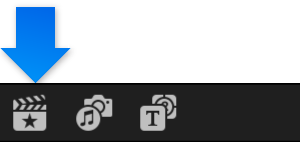
- 选取“窗口”>“前往”>“资源库”(或按下 Command-1)。
- 点按 Final Cut Pro 窗口左上角的“资源库”按钮。
- 在“资源库”边栏中选择一个资源库。
- 选取“文件”>“整合 Motion 内容”。您也可以按下 Command-4 来打开“资源库属性”检查器,然后在“Motion 内容”部分中点按“整合”。
- 在出现的窗口中,确认要将文件整合到其中的储存位置(资源库文件或“Motion Templates”文件夹)。如果显示的信息表明没有要整合的内容,则意味着所有媒体文件都已整合到一个位置,即一个储存设备上。
- 点按“好”。资源库中正在使用的 Motion 内容文件会拷贝到资源库的当前 Motion 内容储存位置(资源库文件或“Motion Templates”文件夹)。若要查看或更改资源库储存位置,请参阅管理储存位置。
【注】如果您在 Motion 中创建或自定了任何 Final Cut Pro 效果、转场、字幕或发生器,请在资源库或储存设备之间开始任何拷贝或移动操作前,先将 Motion 内容的储存位置设定为“在资源库中”。否则,Motion 内容不会包括在这些操作中。有关更多信息,请参阅管理 Motion 内容储存位置。无论如何,您必须手动记录和移动任何第三方 (FxPlug) 内容,因为这些内容不能在 Final Cut Pro 资源库中进行管理。
